PowerToys là một bộ công cụ mạnh mẽ dành cho người dùng Windows 11 và Windows 10, được thiết kế để tối ưu hóa trải nghiệm sử dụng máy tính, nâng cao năng suất và giúp các thao tác trở nên dễ dàng, nhanh chóng hơn. Với tư cách là một chuyên gia công nghệ đã sử dụng PowerToys trên hầu hết mọi chiếc PC Windows trong hơn một năm qua, tôi có thể khẳng định đây là một ứng dụng không thể thiếu. Nếu bạn chưa từng thử, dưới đây là 8 lý do hàng đầu giải thích tại sao bạn nên cài đặt PowerToys ngay hôm nay.
8. PowerToys là dự án mã nguồn mở
Được phát triển bởi cộng đồng và hậu thuẫn bởi Microsoft
Trước khi đi sâu vào các tính năng cụ thể, điều đáng nói là PowerToys được xây dựng để nhận được sự hỗ trợ lâu dài. Mặc dù là một dự án của Microsoft, đảm bảo khả năng tương thích và hỗ trợ liên tục với Windows, PowerToys lại hoàn toàn là mã nguồn mở. Toàn bộ bộ công cụ có sẵn trên GitHub, nơi cộng đồng có thể đóng góp ý kiến phản hồi và công sức phát triển của riêng họ. Nhiều công cụ được thêm vào PowerToys đều đến từ các thành viên cộng đồng, những người muốn mang các tính năng hữu ích đến với Windows. Trong chính cửa sổ PowerToys, bạn thường có thể tìm thấy thông tin về nhà phát triển ban đầu của một tính năng cụ thể.
Nếu bạn là người yêu thích phần mềm do cộng đồng phát triển, PowerToys là một lựa chọn tuyệt vời. Hơn nữa, sự tham gia của Microsoft đồng nghĩa với việc ứng dụng này sẽ tiếp tục được hỗ trợ bởi các phiên bản Windows mới hơn và duy trì phát triển trong thời gian dài.
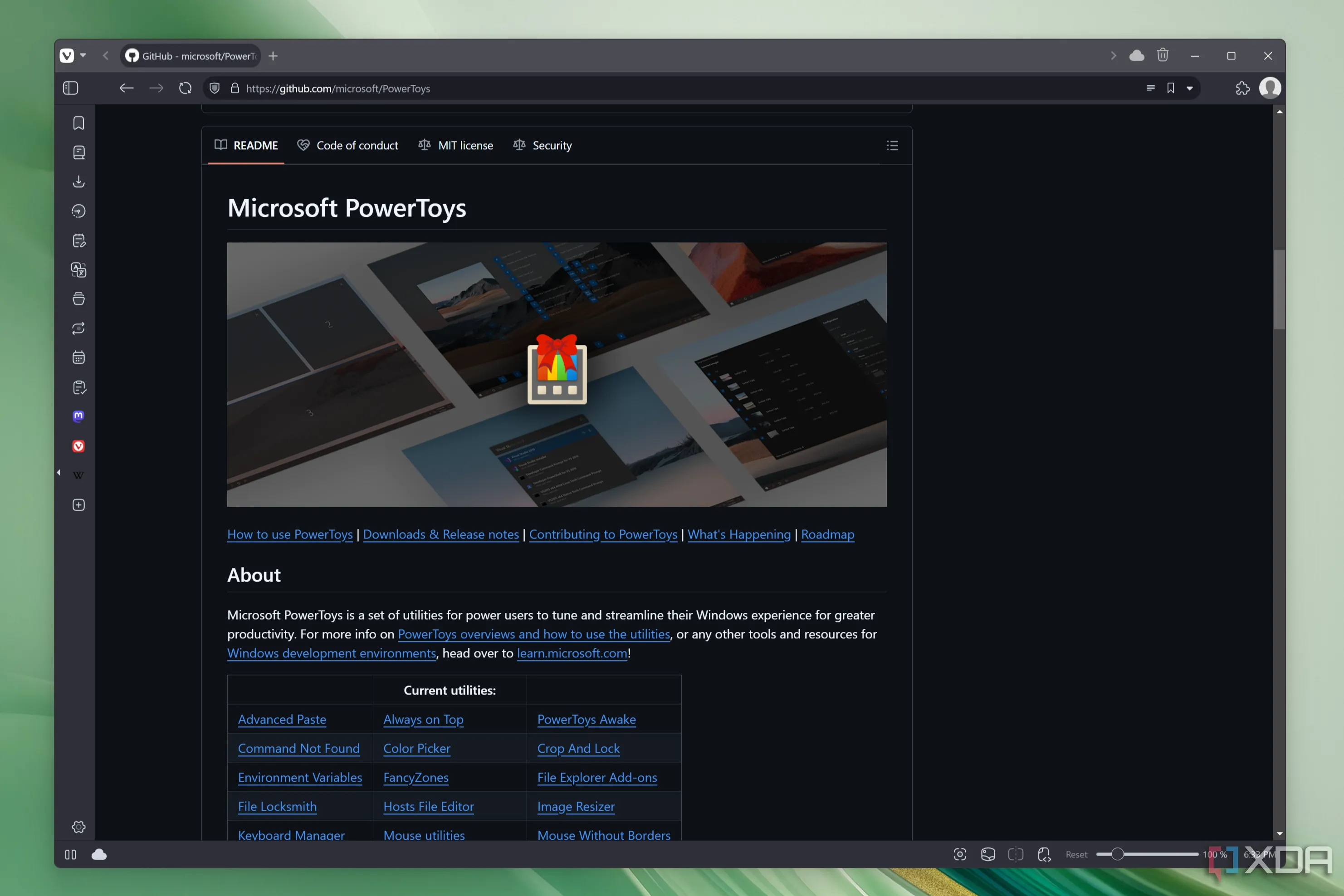 Giao diện trang PowerToys trên GitHub, thể hiện dự án mã nguồn mở của Microsoft.
Giao diện trang PowerToys trên GitHub, thể hiện dự án mã nguồn mở của Microsoft.
7. Tùy chỉnh bàn phím dễ dàng với Keyboard Manager
Khả năng ánh xạ lại phím cực kỳ hữu ích
Việc ánh xạ lại các phím trên bàn phím có thể vô cùng hữu ích, giúp bạn thực hiện một số hành động dễ dàng hơn. Cá nhân tôi đã nhận thấy điều này đặc biệt hữu ích khi đánh giá một chiếc laptop với bố cục bàn phím tiếng Đức (QWERTZ thay vì QWERTY). Với công cụ Keyboard Manager của PowerToys, tôi có thể hoán đổi các phím này để trải nghiệm gõ phím trở nên tự nhiên hơn. Đây cũng là lý do chính tôi đưa công cụ này vào danh sách.
Tuy nhiên, đó chỉ là một thay đổi rất đơn giản. Công cụ này cho phép bạn tùy chỉnh các phím tắt cho nhiều mục đích khác nhau, bao gồm cả việc khởi chạy bất kỳ ứng dụng nào bạn chọn. Có rất nhiều điều bạn có thể làm với Keyboard Manager để cá nhân hóa trải nghiệm gõ phím của mình.
Ngoài ra, nếu bạn sử dụng bàn phím quốc tế và cần nhập các ký tự đặc biệt, công cụ Quick Accent cũng có thể hỗ trợ bạn thực hiện điều đó một cách nhanh chóng và tiện lợi.
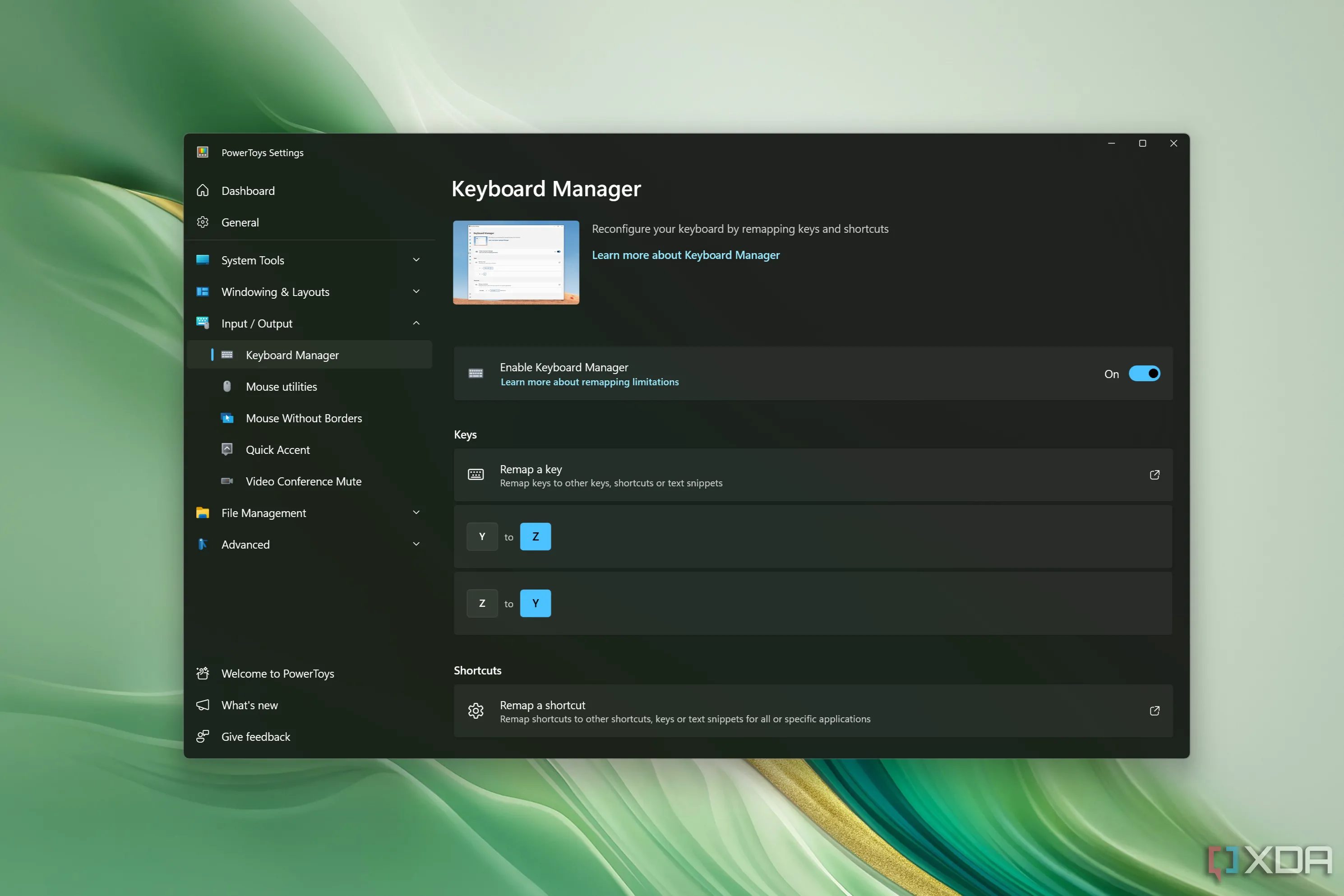 Màn hình cài đặt Keyboard Manager trong PowerToys, cho phép tùy chỉnh phím và phím tắt.
Màn hình cài đặt Keyboard Manager trong PowerToys, cho phép tùy chỉnh phím và phím tắt.
6. Tìm con trỏ chuột dễ dàng hơn
Hết loay hoay tìm chuột trên màn hình lớn
Khi làm việc với màn hình máy tính lớn, việc mất dấu con trỏ chuột đã trở thành một điều quá thường xuyên đối với tôi và tôi thường ước gì có cách nào đó để dễ dàng phát hiện nó hơn. May mắn thay, PowerToys có một loạt các công cụ được thiết kế để giúp bạn tìm con trỏ chuột dễ dàng hơn, tất cả đều nằm trong nhóm công cụ Mouse utilities.
Công cụ yêu thích của tôi ở đây là Find My Mouse, cho phép bạn tạo một vòng tròn nổi bật xung quanh con trỏ chuột chỉ bằng một phương pháp kích hoạt do bạn chọn (ví dụ: nhấn Ctrl hai lần). Ngoài ra, còn có các tùy chọn khác như dấu thập chuột (mouse crosshairs) hoặc công cụ làm nổi bật (highlighter), có thể hữu ích trong các tình huống khác nhau như thuyết trình hay quay video màn hình.
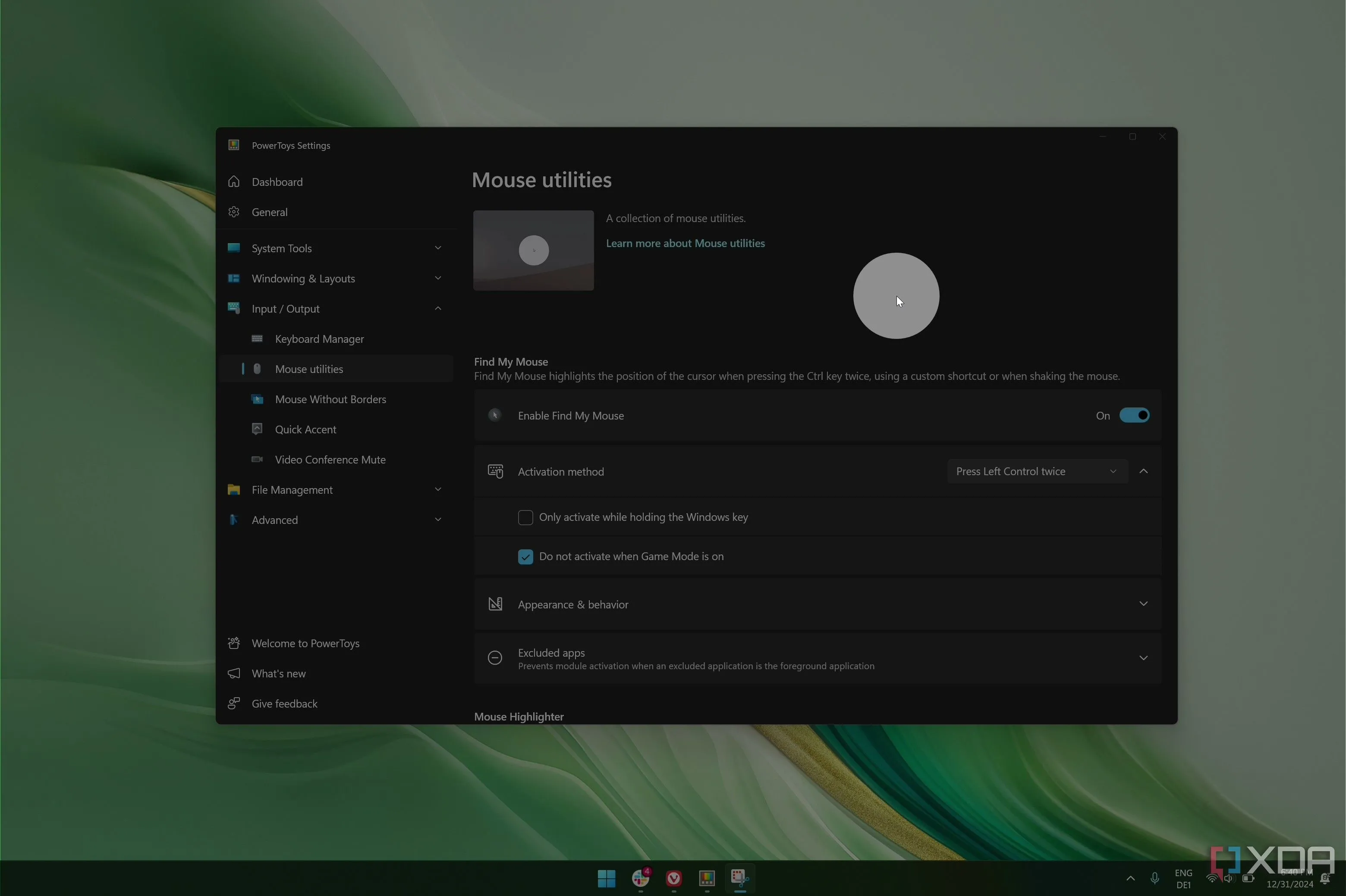 Con trỏ chuột được làm nổi bật bằng công cụ Find My Mouse của PowerToys trên màn hình Windows 11.
Con trỏ chuột được làm nổi bật bằng công cụ Find My Mouse của PowerToys trên màn hình Windows 11.
5. Làm việc đa thiết bị hiệu quả
Một chuột, nhiều PC
Bạn đã bao giờ làm việc trên nhiều PC cùng lúc và ước gì có thể sử dụng cùng một con chuột và bàn phím cho tất cả chúng chưa? Đó là lúc công cụ Mouse Without Borders trong PowerToys phát huy tác dụng.
Công cụ này cho phép bạn liên kết tối đa bốn PC Windows với một khóa bảo mật và giúp con trỏ chuột của bạn di chuyển liền mạch từ PC này sang PC khác. Bỗng nhiên, bạn có thể dùng chuột và bàn phím hiện tại của mình để điều khiển các PC khác. Đây là giải pháp hoàn hảo cho những người làm việc với nhiều máy tính cùng một lúc. Điều tuyệt vời nhất là clipboard cũng có thể được di chuyển giữa các thiết bị, vì vậy bạn có thể sao chép một tệp trên máy tính này và dán sang máy tính khác, miễn là tệp đó không quá lớn.
Mặc dù đây không phải là công cụ tôi cần sử dụng thường xuyên, nhưng tôi chắc chắn đã tận dụng được Mouse Without Borders và tôi tin nhiều người dùng cũng sẽ thấy nó vô cùng hữu ích trong công việc đa nhiệm.
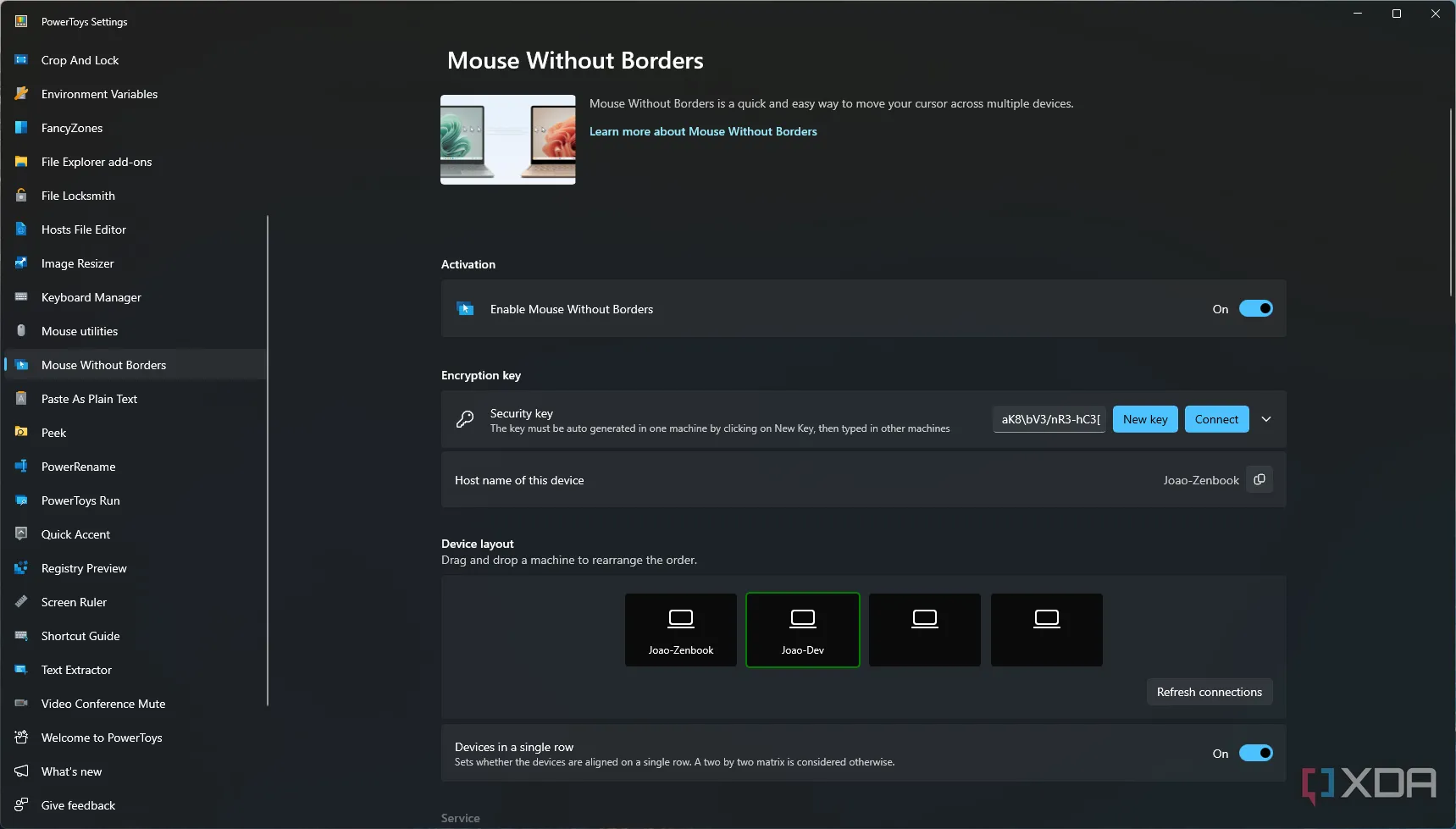 Giao diện cài đặt Mouse Without Borders trong PowerToys, hiển thị tùy chọn kết nối nhiều PC.
Giao diện cài đặt Mouse Without Borders trong PowerToys, hiển thị tùy chọn kết nối nhiều PC.
4. Thay đổi kích thước ảnh trong nháy mắt
Thao tác ảnh dễ dàng, không lo giới hạn dung lượng
Image Resizer là một công cụ khác mà tôi rất yêu thích trong PowerToys và nó sẽ cực kỳ hữu ích nếu bạn thường xuyên phải đối phó với các giới hạn kích thước khi tải tệp lên mạng. Hình ảnh thường có thể quá lớn đối với một số nền tảng, và nếu bạn có nhiều ảnh, việc mở ứng dụng Photos hay bất kỳ trình chỉnh sửa ảnh nào khác để thay đổi kích thước từng bức một là không hề tiện lợi.
Với công cụ này, bạn có thể chọn tất cả các hình ảnh muốn xử lý trong File Explorer và thay đổi kích thước chúng thành một kích thước cài đặt sẵn chỉ với vài cú nhấp chuột. Bạn có thể tùy chỉnh các cài đặt trước để phù hợp với nhu cầu cụ thể của mình, đồng thời có các tùy chọn như xóa siêu dữ liệu khỏi hình ảnh hoặc liệu ảnh đã thay đổi kích thước nên thay thế ảnh gốc hay tạo bản sao mới. Điều này có thể giúp bạn tiết kiệm vô số thời gian.
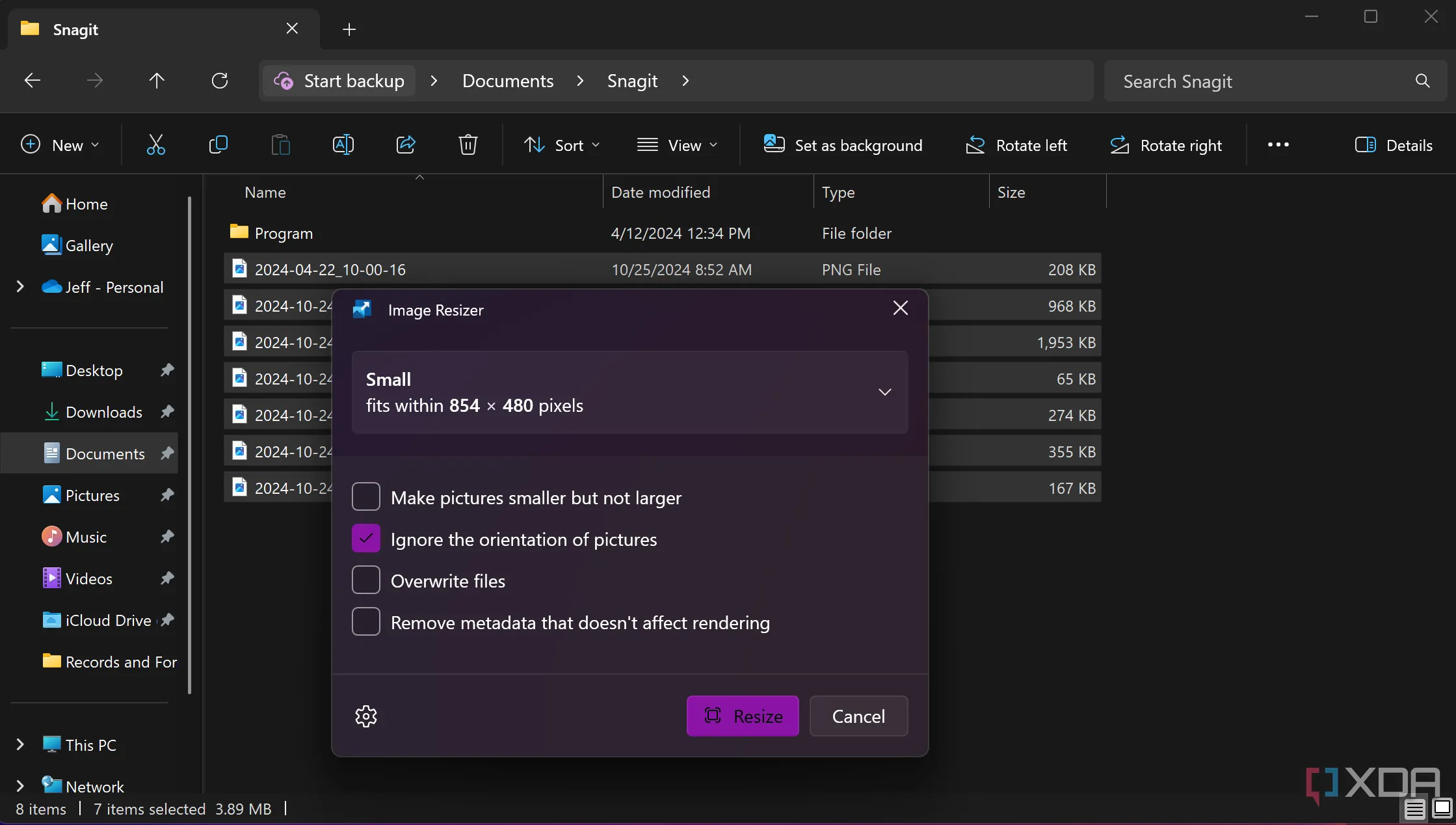 Hộp thoại Image Resizer của PowerToys, hiển thị các tùy chọn thay đổi kích thước ảnh hàng loạt.
Hộp thoại Image Resizer của PowerToys, hiển thị các tùy chọn thay đổi kích thước ảnh hàng loạt.
3. Tránh sự cố khi họp trực tuyến
Tắt mic/camera tức thì cho mọi ứng dụng
Với sự gia tăng của hình thức làm việc từ xa và kết hợp, chúng ta đều có nguy cơ mắc lỗi trong các cuộc họp trực tuyến. Đặc biệt là với việc phải làm quen với quá nhiều ứng dụng khác nhau như Zoom, Microsoft Teams và các nền tảng khác, có lẽ đã có không ít người quên cách tắt tiếng hoặc tắt video của mình. Hơn nữa, nếu bạn đang đa nhiệm, bạn có thể không truy cập ngay vào cửa sổ ứng dụng để tắt camera trước khi con bạn bất ngờ xông vào phòng.
Công cụ Video Conference Mute sẽ giúp giải quyết vấn đề này. Nó cho phép bạn tắt webcam hoặc micrô ngay lập tức cho mọi ứng dụng bằng một phím tắt chung duy nhất. Nhờ đó, bạn không phải vội vàng mở đúng ứng dụng và tắt tiếng bản thân trước khi quá muộn. Đơn giản chỉ cần nhấn phím tắt bạn chọn và bạn đã thành công ngăn chặn một tình huống khó xử.
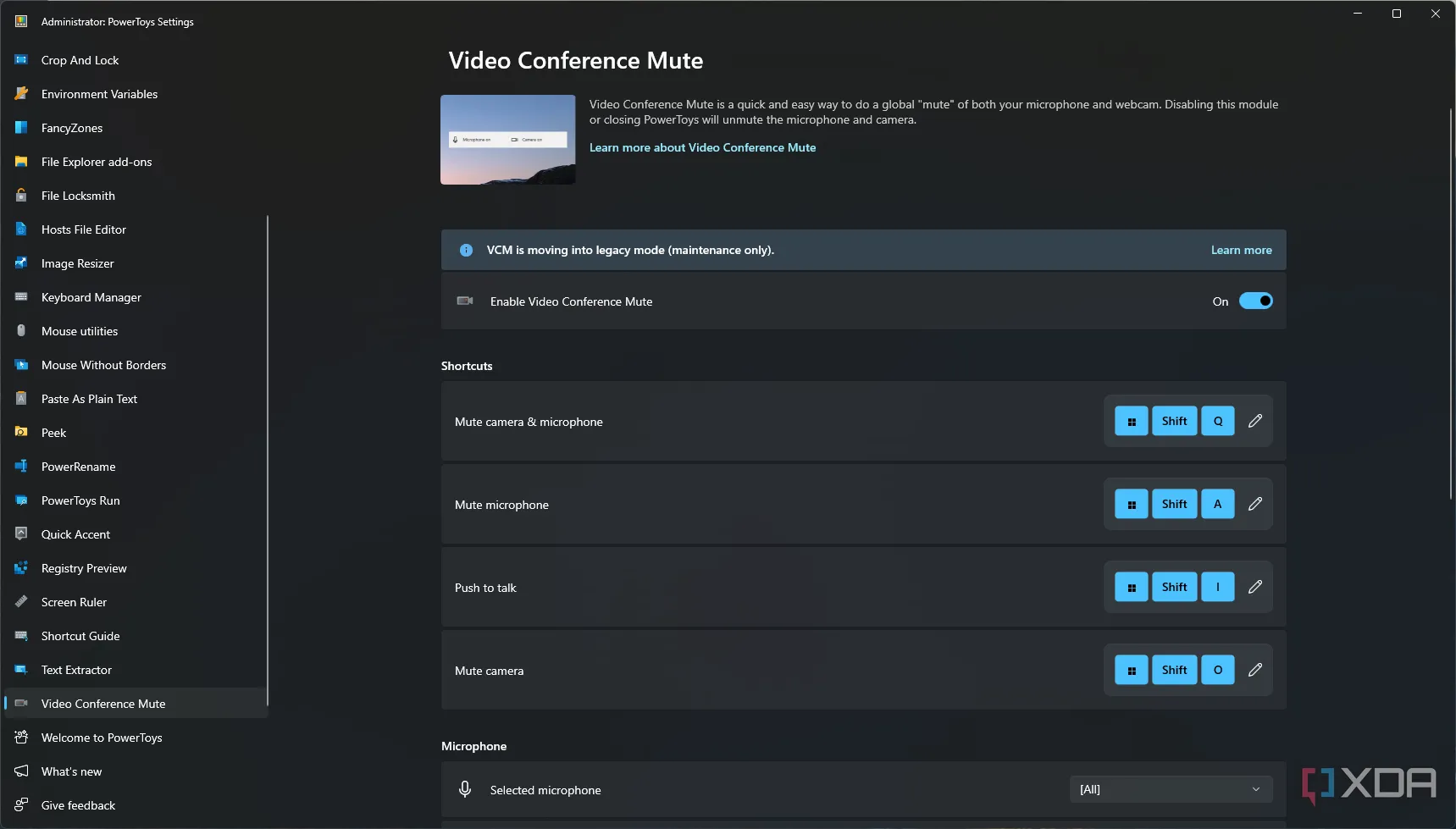 Màn hình cài đặt Video Conference Mute trong PowerToys, cho phép bật/tắt mic và camera nhanh chóng.
Màn hình cài đặt Video Conference Mute trong PowerToys, cho phép bật/tắt mic và camera nhanh chóng.
2. Tăng năng suất trên màn hình lớn
FancyZones – Cứu tinh thực sự cho không gian làm việc
Tôi đã viết nhiều lần về sự tuyệt vời của FancyZones và tôi vẫn không ngừng ca ngợi nó. Windows 11 cung cấp khả năng quản lý cửa sổ khá tốt với Snap Layouts, nhưng khi bạn sử dụng một màn hình ultrawide 49 inch như tôi, bạn cần một cái gì đó nhiều hơn.
FancyZones thực sự ấn tượng vì nó cho phép bạn tạo các khu vực tùy chỉnh để “ghép” các ứng dụng vào. Bạn có thể hoàn toàn điều chỉnh kích thước của các khu vực này để có bố cục lý tưởng nhất. Cá nhân tôi là một người khá đơn giản, tôi chỉ chia màn hình của mình thành ba khu vực — hai khu vực có kích thước bằng nhau cho công việc viết lách và tài liệu tham khảo, và một khu vực thứ ba nhỏ hơn cho các ứng dụng nhắn tin như Slack hay Beeper, luôn hiển thị bên cạnh các ứng dụng khác. Tiềm năng của FancyZones là rất lớn, và nó còn trở nên tuyệt vời hơn nhờ vào việc dễ dàng “ghép” ứng dụng vào một khu vực: chỉ cần nhấn Shift và di chuột qua khu vực mong muốn, mọi thứ diễn ra tức thì.
Nếu bạn muốn đẩy mọi thứ đi xa hơn, còn có một công cụ mới hơn gọi là Workspaces có thể khởi chạy nhiều ứng dụng vào các vị trí cụ thể trên màn hình cùng một lúc, giúp việc bắt đầu công việc vào buổi sáng trở nên dễ dàng hơn nhiều.
1. Khởi chạy ứng dụng tức thì với PowerToys Run
Giải pháp tìm kiếm vượt trội hơn Windows Search
Tôi không nghĩ mình đã từng nghe ai đó khen ngợi Windows Search, và thành thật mà nói, điều đó cũng khá hợp lý. Thanh tìm kiếm trên thanh tác vụ hoặc trong Start menu có những công dụng riêng, nhưng nó thường chậm và đôi khi mở sai thứ nếu bạn gõ quá nhanh.
Hãy đến với PowerToys Run, một thanh tìm kiếm và khởi chạy ứng dụng tùy chỉnh hoàn hảo để bạn nhanh chóng truy cập thứ mình cần. PowerToys Run có thể được kích hoạt bằng một phím tắt do bạn chọn, và nó có phần giống với Spotlight search trên macOS. Bạn chỉ cần gõ tên ứng dụng hoặc tệp bạn muốn, hoặc nhập từ khóa tìm kiếm trên web, và bạn có thể thực hiện nó ngay lập tức. Bạn có thể gọi nó trên bất kỳ màn hình nào và nó luôn sẵn sàng. Nó phản hồi nhanh hơn nhiều so với Windows Search và tuyệt vời hơn nữa, nếu bạn muốn tìm kiếm trên web, nó sẽ tôn trọng trình duyệt web và công cụ tìm kiếm mặc định của bạn.
Ngoài ra, có rất nhiều plugin cho PowerToys Run, có thể thực hiện các phép toán, chuyển đổi đơn vị hoặc chạy lệnh shell bằng cách sử dụng các tiền tố cụ thể. Nó mạnh mẽ tùy thuộc vào cách bạn muốn sử dụng.
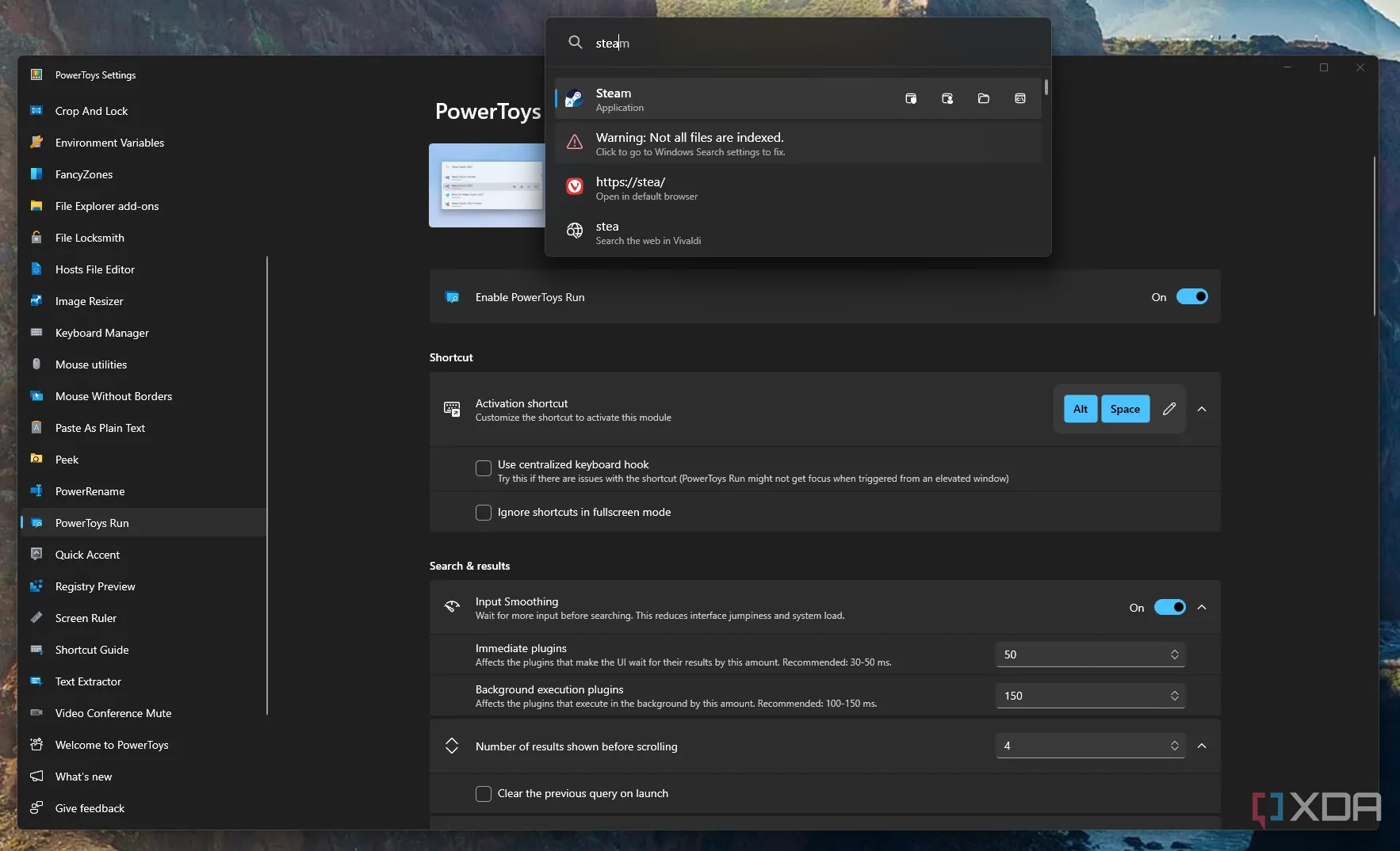 Giao diện PowerToys Run đang mở trên nền cửa sổ cài đặt, sẵn sàng để tìm kiếm và khởi chạy ứng dụng.
Giao diện PowerToys Run đang mở trên nền cửa sổ cài đặt, sẵn sàng để tìm kiếm và khởi chạy ứng dụng.
PowerToys là công cụ không thể thiếu
Dù mục đích sử dụng của bạn là gì, luôn có một công cụ trong PowerToys mà bạn có thể dùng để tăng cường năng suất của mình. Tôi chỉ tập trung vào những điểm nổi bật cá nhân, nhưng còn rất nhiều công cụ khác hữu ích cho những người dùng khác nhau.
Mặc dù PowerToys Run là số một trong danh sách của tôi ở đây, tôi phải nói rằng công cụ tôi sử dụng nhiều nhất có lẽ là FancyZones, chủ yếu vì tôi đã quen sử dụng Flow Launcher làm giải pháp thay thế cho PowerToys Run. Tuy nhiên, xét việc PowerToys tích hợp tất cả những tính năng này, việc quản lý sẽ dễ dàng hơn nhiều so với việc cài đặt các ứng dụng riêng biệt cho từng tính năng. Tôi nghĩ không ai cần phải đắn đo xem PowerToys có đáng giá hay không, đặc biệt khi nó hoàn toàn miễn phí. Hãy thử và tôi tin rằng nó sẽ giúp tăng cường đáng kể năng suất làm việc của bạn.